通达信股票分析软件是多功能的证券信息平台,与其他行情软件相比,有界面简洁和行情更新速度较快等优点。通达信股票分析软件在分时图方面的功能比较强大,投资者可以轻松地调出分时图标查看有关分时图的基本信息。
2.1.1 显示分时图
散户利用分时图来进行买卖决策,首先必须要能够调出分时图。与K线图一样,分时图是主要的分析图表之一。
在通达信股票分析软件中显示分时图的具体操作方法如下。
步骤 1 进入通达信股票分析软件,在股票列表中选择相应的股票名称(如金花股份),如图2-1所示。
步骤 2 按【Enter】键或双击鼠标左键,即可转换到分时图界面,如图2-2所示。

图2-1 选择相应的股票名称

图2-2 金花股份分时图
专家提醒
如果目前所处的位置是K线图,用户可以按快捷键【F5】快速切换到分时图界面。
步骤 3 如果用户想查看某只股票的分时图,则可以在键盘中输入该股票的名称首写拼音字母或代码,如青岛啤酒(代码:600600),软件会自动弹出键盘精灵窗口,如图2-3所示。
步骤 4 在此窗口中,用户可以查看所需分析的股票名称和代码,然后按【Enter】键即可查看分时图,如图2-4所示。

图2-3 输入相应股票的代码

图2-4 青岛啤酒分时图
2.1.2 查看分时成交信息
在分时图中,投资者如果想查看某一时刻的成交数据,例如查看成交价格与成交量,则可以用键盘来进行操作。
在通达信股票分析软件中查看分时成交信息的具体操作方法如下。
步骤 1 进入分时图后,按下键盘中的左右方向键,则在分时图中可显示一个十字光标,如图2-5所示。

图2-5 显示十字光标
步骤 2 随着方向键的移动,光标也会在分时图中左右移动,将光标移动到所要查看的分时图中的分时线位置时,分时图左侧就会出现一个方块,列出了光标所在位置的相应数据,如图2-6所示。

图2-6 查看光标处的相关数据
2.1.3 叠加显示分时图
众所周知,个股的走势或多或少都会受到大盘指数的影响,因此很多投资者都希望在个股分时图中添加大盘指数、行业指数等走势,以此来共同研究后市情况。
在通达信股票分析软件中叠加显示分时图的具体操作方法如下。
步骤 1 在个股分时图上单击鼠标右键,在弹出的快捷菜单中选择“叠加品种”→“自动叠加对应大盘指数”选项,如图2-7所示。
步骤 2 执行操作后,即可自动叠加对应的大盘指数走势,如图2-8所示。

图2-7 选择“自动叠加对应大盘指数”选项

图2-8 叠加对应的大盘指数走势
步骤 3 在个股分时图上单击鼠标右键,在弹出的快捷菜单中选择“叠加品种”→“自动叠加对应行业指数”选项,即可叠加显示行业指数走势,如图2-9所示。

图2-9 叠加显示行业指数走势
步骤 4 在个股分时图上单击鼠标右键,在弹出的快捷菜单中选择“叠加品种”→“删除叠加品种”选项,如图2-10所示。

图2-10 选择“删除叠加品种”选项
步骤 5 执行操作后,即可删除叠加显示的品种,如图2-11所示。
步骤 6 在个股分时图上单击鼠标右键,在弹出的快捷菜单中选择“叠加品种”→“双品种组合”选项,弹出“选择对照品种”对话框,用户可以在此选择相关品种,如图2-12所示。

图2-11 删除叠加显示的品种

图2-12 “选择对照品种”对话框
专家提醒
通过叠加显示分时图功能,投资者可以将个股的走势和大盘指数结合起来共同研究股价走势。
步骤 7 例如,用户在键盘中输入该股票的名称首写拼音字母或代码,如方正科技(代码:600601),按【Enter】键即可叠加显示双品种,而且可同时看到该股的分时图和K线图,如图2-13所示。

图2-13 双品种组合
2.1.4 查看多日分时图
分时图上只能显示一个交易日的走势,如果想了解近几个交易日的分时走势,则可以用查看多日分时图功能。
在通达信股票分析软件中查看多日分时图的具体操作方法如下。
步骤 1 在个股分时图上单击鼠标右键,在弹出的快捷菜单中选择“多日分时图”选项,在弹出的子菜单中用户可以选择查看近10日的分时图,如图2-14所示。
步骤 2 例如,选择“最近2日”选项,即可同时查看最近两日的分时图,如图2-15所示。

图2-14 选择“多日分时图”选项

图2-15 同时查看最近两日的分时图

步骤 3 用户也可以单击右侧工具栏中的“多日分时图”按钮,在弹出的菜单中选择相应的选项,如图2-16所示。
步骤 4 例如,选择“最近10日”选项,即可同时查看最近10日的分时图,如图2-17所示。

图2-16 “多日分时图”菜单

图2-17 同时查看最近10日的分时图
专家提醒
将多个交易日的分时图连接起来并且在一个图中显示,可以使投资者对近几日的分时走势一目了然。
2.1.5 查看历史分时图
在每天早上8:45系统初始化之后,上一交易日的分时成交图就会被完全清除。如果投资者想要查看最近几日或之前某一交易日的分时走势图,即可借助通达信软件,通过该软件不仅可在分时成交图上查看最近10个交易日内的分时成交图,还可以在日K线图上查看任一交易日的分时走势以及成交量。
在通达信股票分析软件中查看历史分时图的具体操作方法如下。
步骤 1 在个股分时图上单击鼠标右键,在弹出的快捷菜单中选择“切换操作”→“进入分析图”选项,如图2-18所示。
步骤 2 执行操作后,即可切换至个股K线走势图界面,如图2-19所示。

图2-18 选择“进入分析图”选项

图2-19 个股K线走势图
步骤 3 用户可以通过键盘上的【↑】方向键和【↓】方向键,放大或缩小K线图所显示的时间范围,如图2-20所示。
步骤 4 单击鼠标左键的同时向左或向右拖曳底部的时间轴,即可切换K线图的时间,如图2-21所示。

图2-20 放大或缩小K线图的范围

图2-21 切换K线图时间
步骤 5 选择相应时间的K线,即可在弹出的小窗口中查看当天的开盘、最高、最低、收盘、总量、换手、总额、涨跌、涨幅等数据,如图2-22所示。
步骤 6 在K线上双击鼠标左键,或按【Enter】键,即可在弹出的窗口中查看当天的分时图,如图2-23所示。

图2-22 查看某天的相关数据

图2-23 查看当天分时图
2.1.6 分时信息地雷
在股市中,一些基本面的变化或者一些突发消息都会引起股价的上涨或下跌。因此,投资者往往希望在交易的同时及时观察该只股票的一些基本信息。而通达信软件在分时图中是以分时地雷的方式,将第一时间得到的消息传递给投资者。
在通达信股票分析软件中查看分时信息地雷的具体操作方法如下。
步骤 1 在个股分时图上单击鼠标右键,在弹出的快捷菜单中选择“信息地雷”选项,如图2-24所示。
步骤 2 执行操作后,即可在分时图下方显示实时信息地雷,如图2-25所示。

图2-24 选择“信息地雷”选项

图2-25 显示实时信息地雷
步骤 3 选择相应资讯,单击右侧的“查看”按钮,即可显示详细的内容,如图2-26所示。
步骤 4 单击“浮动”按钮,即可切换至浮动窗口查看资讯,如图2-27所示。

图2-26 显示详细的内容

图2-27 浮动窗口
专家提醒
很多投资者在炒股时可能会遇见这样的情况,就是不知道最近这个上市公司有没有新的公告、信息或新闻。一般投资者不可能每天都把浩如烟海的报纸、网站浏览一遍,而且即使这样做了也仍然有可能漏掉自己所需要的重要信息,造成不必要的投资损失。通达信软件提供的“信息地雷”功能就让投资者免除了这个麻烦。
什么是股票的信息地雷?就是你所关注或投资的股票突然遇到一条重大的负面信息,而你此前可能根本不知道。这种感觉,就好比踩到地雷一样。
不难看出,证券市场的反应速度有时比消费市场还要快,“信息地雷”的毁灭性打击会第一时间反映在公司的股价上。在国内股票中,“信息地雷”披露当天产生较大跌幅的占到一半左右。
另外,“信息地雷”同样也会带来投资时机。一些公司遇到“信息地雷”后不久,负面影响就能被基本克服。判断一家公司是否值得投资,关键是要分析这家公司的核心价值,而最直接的方式是看这个公司的持续盈利能力。例如,在乔布斯卸任前,每当他传出生病请假的消息,苹果股价通常都下跌迅猛,不过也能很快就恢复——这是因为苹果公司的盈利能力十分强大。
2.1.7 隐藏分时信息栏
分时图右侧会显示信息栏,里面涵盖了买入和卖出的数据,例如五档盘口、开盘价、收盘价、最高价、最低价等,这样可以使投资者及时了解一些具体的交易信息,但它同时也会占据分时图中的显示空间。为了方便查看,有时投资者需要扩大分时图的显示页面,因此可以隐藏右侧的信息栏。
在通达信股票分析软件中隐藏分时信息栏的具体操作方法如下。

步骤 1 在个股分时走势图上,单击右上角的“显隐行情信息”按钮,如图2-28所示。
步骤 2 执行操作后,即可隐藏行情信息,如图2-29所示。

图2-28 单击“显隐行情信息”按钮

图2-29 隐藏行情信息
2.1.8 多股同列显示
“多股同列”功能具有将多个股票的即时走势图在一个画面中同时列出的功能,让投资者可以同时关注多个股票的动向。
在通达信股票分析软件中显示多股同列的具体操作方法如下。

步骤 1 单击个股分时图工具栏上的“多股同列”按钮,如图2-30所示。
步骤 2 执行操作后,即可多股同列显示,如图2-31所示。

图2-30 单击“多股同列”按钮

图2-31 多股同列显示
步骤 3 滚动鼠标滚轮,即可切换查看不同的多股排列效果,如图2-32所示。

图2-32 切换查看不同的多股排列效果
2.1.9 分时重播演示
每天收盘后,投资者也可以重播当天的分时走势,不是查看历史分时图,而是按照开盘的样子每分钟播放当天分时走势图,主要用于分时指标测试,看信号是否会消失。投资者还可以利用“分时重播”功能来判断盘中打开涨停的性质,保证操盘指令的准确率。在通达信股票分析软件中显示多股同列的具体操作方法如下。
步骤 1 在个股分时图上单击鼠标右键,在弹出的快捷菜单中选择“分时重播”选项,如图2-33所示。
步骤 2 执行操作后,弹出“分时重播”对话框,用户可以设置相应的播放速度和方向,如图2-34所示。

图2-33 选择“分时重播”选项

图2-34 “分时重播”对话框
步骤 3 单击“播放”按钮,即可开始演示分时图运行情况,如图2-35所示。
步骤 4 单击“暂停”按钮,即可暂停播放,如图2-36所示。

图2-35 演示分时图运行情况

图2-36 暂停播放
2.1.10 分时区间统计
在K线图和分时图里都能统计区间内的涨跌、振幅、换手等数据,帮助投资者迅速统计出一只股票在一段时间内的各项数据,而且还提供阶段统计表格,这样就能对一个时间段内的数据在不同股票之间进行排序、比较,让投资者简单、快捷地分析股票的走势。在通达信股票分析软件中使用分时区间统计的具体操作方法如下。
步骤 1 在个股分时图上单击鼠标右键,在弹出的快捷菜单中选择“分时区间统计”选项,如图2-37所示。
步骤 2 执行操作后,弹出个股分时区间统计窗口,用户可以设置相应的起始时间、终止时间、分钟数目等参数,如图2-38所示。

图2-37 选择“分时区间统计”选项

图2-38 个股分时区间统计窗口
步骤 3 切换至“大单成交”选项卡,即可查看相应时间段内的个股大单成交的统计信息,如图2-39所示。
步骤 4 切换至“价量分布”选项卡,即可查看相应时间段内的股价与成交量统计信息,如图2-40所示。

图2-39 “大单成交”选项卡

图2-40 “价量分布”选项卡
专家提醒
价量分布是在股市上经常提到的,并且是在炒股软件中进行股票技术分析的一种常用工具,它指的是每一只股票在一个确定的价位有多少持仓筹码。这个工具可以用来判断一只股票,包括大盘在一定价位或点位上获利盘的数量占总股数的比值,以及这只股票和大盘的平均持仓成本。


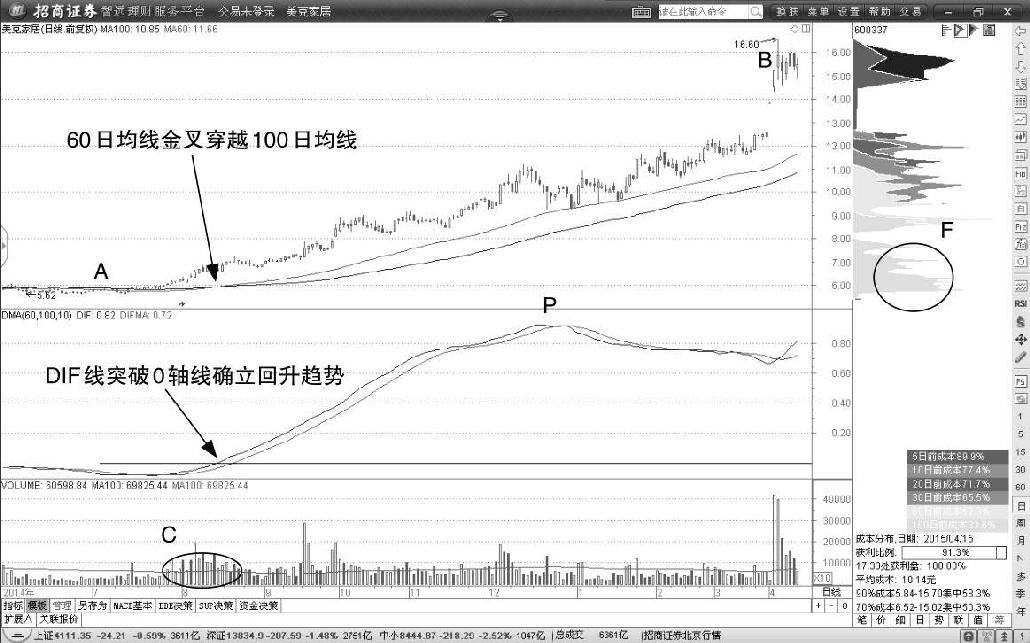

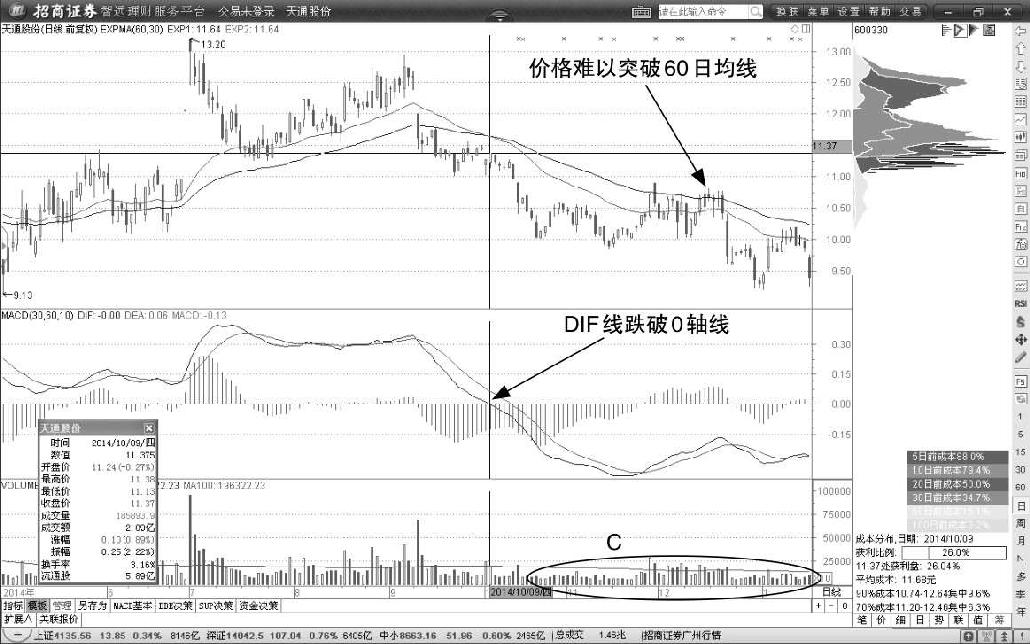
 在线客服
在线客服
共有0条评论 网友评论
正在狠努力加载,请稍候...